6-13-2 部屋名を作図する
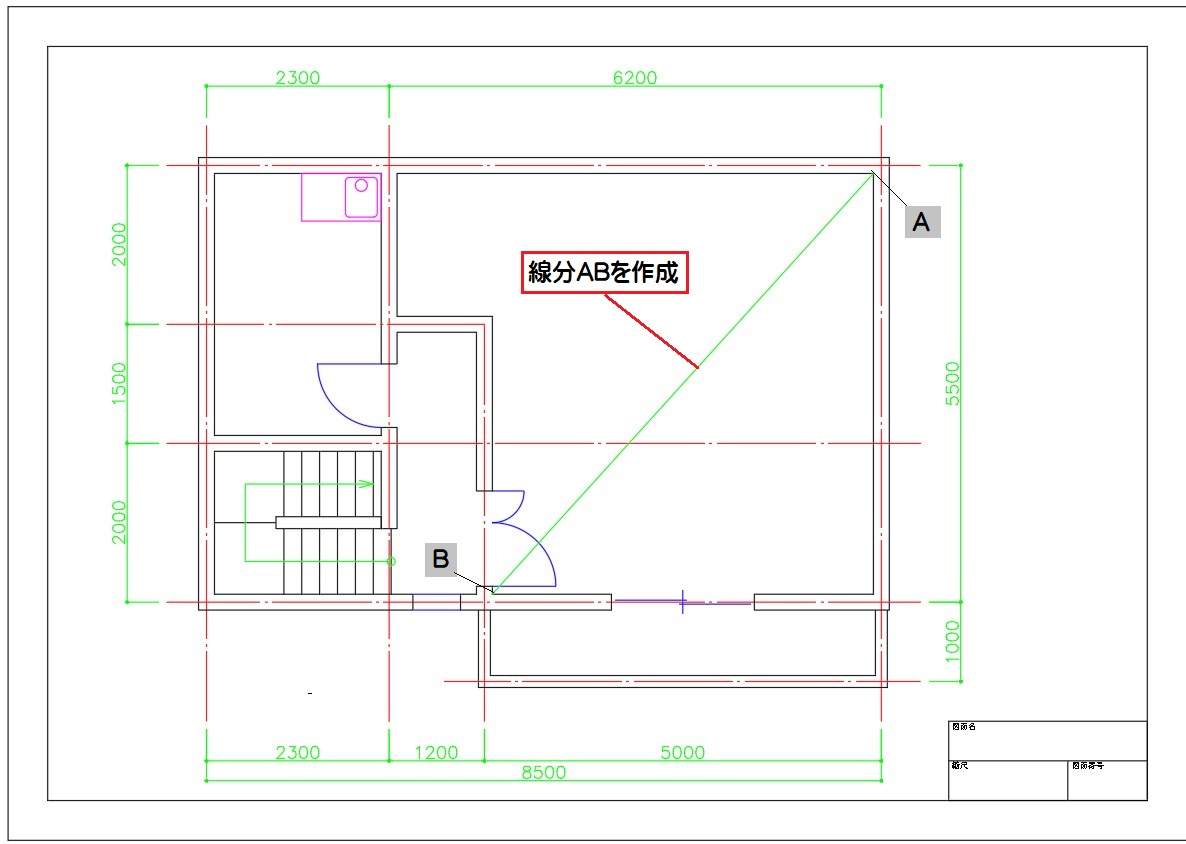
全体を表示
マウスのスクロールボタンをダブルクリックして、オブジェクト範囲ズームを行う。
補助線を作図する
部屋の壁の角の端点A、Bを指示し、線分を作図する。

文字スタイルを設定する
[ホーム]タブ-[注釈]パネルを展開し、[文字スタイル]をクリックして「寸法文字」を選択する。
文字記入コマンドを選択する
[ホーム]タブ-[注釈]パネル-[文字記入]をクリックする。
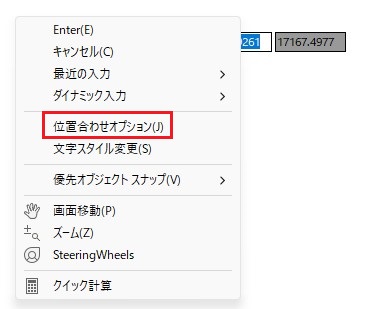
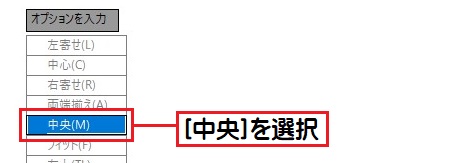
「位置合わせオプション」を選択する
右クリックして、表示されたメニューから「位置合わせオプション(J)」を選択する。
「中央(M)」を選択する
カーソルの近くに表示されているオプションから「中央(M)」をクリックして選択する。
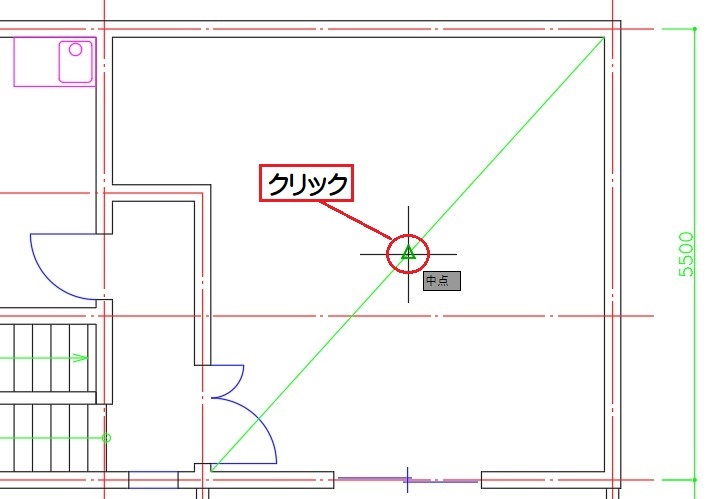
挿入基点を指定する
線分の中点をクリックして選択する。
高さを入力する
キーボードで「5」と入力し、[Enter]キーを押す。
角度を入力する
キーボードで「0」と入力し、[Enter]キーを押す。
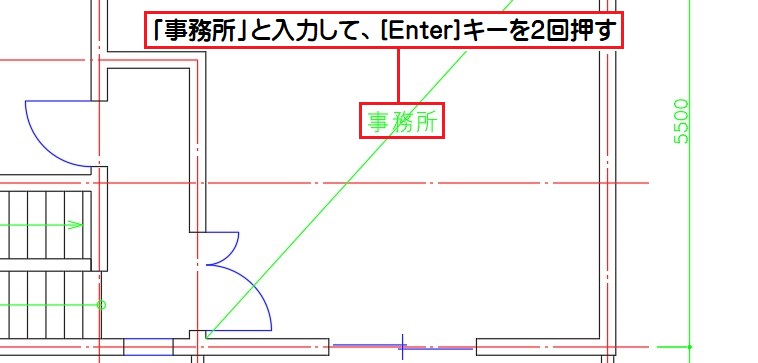
文字内容を入力する
キーボードで「事務所」と入力する。
文字記入コマンドを終了する
[Enter]キーを2回押す。
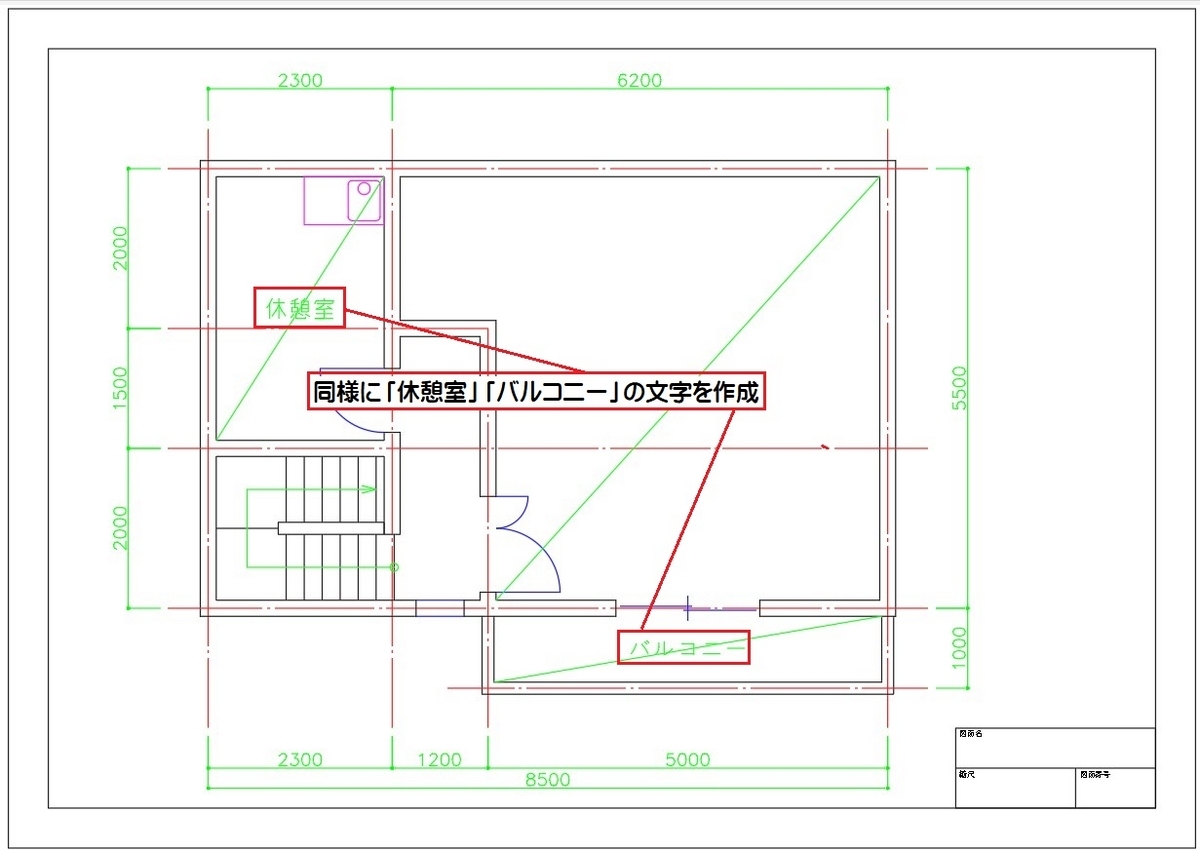
他の文字を作図する
前回の手順を参照して、「休憩室」、「バルコニー」の文字を作図する。

補助線を削除する
文字記入のために作図した線分を削除する。
